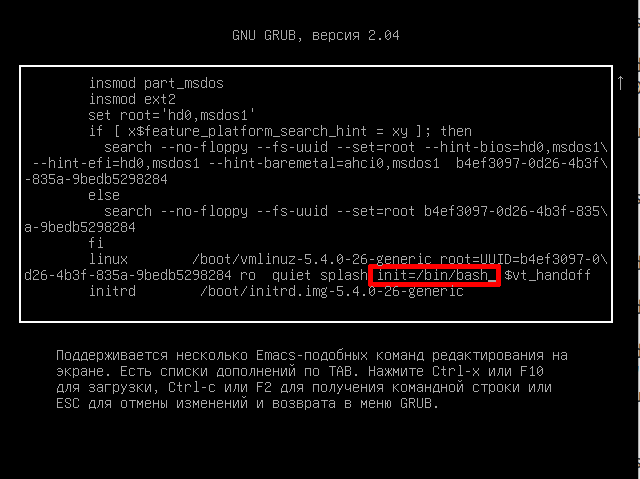Параметры ядра linux при загрузке
Настройка параметров ядра в Grub
Ядру Linux можно передавать различные параметры для изменения стандартного поведения или информирования о нестандартной конфигурации оборудования. Делать это можно непосредственно перед загрузкой ядра или уже во время выполнения. Во время выполнения параметры ядра можно установить отредактировав файлы в подсистеме /proc или /sys. Перед загрузкой параметры передаются с помощью загрузчика Grub.
Если вы хотите изменить или добавить параметры ядра Linux с помощью Grub вам необходимо отредактировать файл шаблона конфигурации или конфигурационный файл загрузчика. Расположение и название файла шаблона зависит от конкретного дистрибутива.
Настройка параметров ядра Grub в системе
Файл шаблона конфигурации Grub в Debian подобных системах находится по адресу /etc/default/grub. Добавьте параметр ядра в виде имя = значение в переменную GRUB_CMDLINE_LINUX_DEFAULT:
sudo vi /etc/default/grub
Здесь же вы можете удалить нежелательные параметры ядра Grub установленные по умолчанию, например, заменить quiet на verbose для подробного вывода информации о процессе загрузки. Затем выполните следующее чтобы обновить конфигурацию загрузчика:
Если такой команды не существует нужно установить пакет grub2-common:
sudo apt install grub2-common
В Fedora и CentOS скрипта update-grub для обновления конфигурации загрузчика нет, поэтому надо вручную сгенерировать новый конфигурационный файл:
Лучше всего добавлять параметры загрузки ядра linux именно этим способом, но давайте рассмотрим ещё несколько альтернативных вариантов
Параметры загрузки ядра в grub.cfg
Если вы не можете воспользоваться способом, описанным выше можно отредактировать непосредственно конфигурационный файл загрузчика который находится по пути /boot/grub/grub.conf. В этом файле нужно найти секцию отвечающую за стандартную загрузку Linux. Обычно, это первая секция menuentry:
Найдите её, а затем в этой секции найдите строчку linux /boot/vmlinuz. в конец этой строки вы и можете дописать свои параметры, в таком же формате. Затем сохраните изменения в файле и перезагрузите компьютер. Ядро загрузится с новыми параметрами. Если вас интересовал вопрос какой командой загружается ядро linux в grub, то это именно команда linux. Синтаксис её такой:
linux параметры_ядра
Этот способ подойдет почти для любого дистрибутива, но более правильным путем будет использовать шаблон конфигурации где это возможно, так как при следующем обновлении дистрибутива все ваши настройки в этом файле могут быть стёрты.
Параметры ядра Grub при загрузке
Загрузчик Grub позволяет также редактировать пункты меню перед запуском системы. Для этого в меню Grub выберите нужный пункт и нажмите клавишу E. Откроется редактор текущей секции меню. Здесь надо, аналогично предыдущему способу найти строчку linux /boot/vmlinuz. и дописать в конец ваши параметры ядра Linux, например, init=/bin/bash:
Затем нажмите кнопку F10 или Ctrl+X чтобы продолжить загрузку с новыми параметрами. Эти параметры будут актуальны до следующей перезагрузки. На этом всё. Надеюсь информация из статьи была для вас полезной.
Углубление в параметры ядра. Часть 1: загрузочные параметры
Диапазон статьи
Jul 27, 2020 · 7 min read
EC2 (эластичное облако вычислений) — это наиболее часто используемый AWS-сервис, поскольку он надёжен, гибок и позволяет масштабируемость. EC2 можно назвать “хребтом” AWS, т.к. прямо или косвенно он задействуется во множестве других сервисов AWS. По большей части публичные AMI, предоставляемые Amazon и другими крупными вендорами, уже прошли тщательные испытания на пригодность использования в продакшене. Тем не менее иногда возникает необходимость подстройки поведения инстансов EC2 через изменение параметров их ядер.
В текущей серии статей мы рассмо т рим, что представляют собой параметры ядра (включая параметры его загрузки), а также как изменять эти параметры для Amazon Linux 1/2, RHEL 5/6/7/8, CentOS 6/7, SLES 12/15 и Ubuntu 14.04/16.04/18.04/20.04 на инстансах AWS EC2. Это будет первой частью погружения в тему параметров ядра.
Знакомство с параметрами ядра
Ядро Linux — это сложный элемент ПО, чьё поведение, как и поведение любого другого ПО, зависит от параметров по умолчанию, установленных в коде самого этого ядра. К примерам этого поведения можно отнести то, как ядро управляет диском, памятью или загрузкой системы. Эти параметры определяют поведение Linux, и в целях корректировки поведения системы могут быть изменены как в процессе работы ядра, так и при его загрузке.
Существует 3 способа, с помощью которых вы можете добавлять или редактировать эти параметры. Выбор одного из них будет зависеть от конкретного случая.
В этой статье я обширно рассмотрел загрузочные параметры ядра, а именно: что это такое и как их можно добавлять, редактировать или удалять. В дальнейших статьях серии я рассмотрю остальные 2 варианта с соответствующими примерами. Я также представлю вам пример проблемы, решённой мной в прошлом, относящийся к третьему варианту, чтобы сформировать полноценное понимание темы.
Загрузочные параметры ядра
В процессе загрузки Linux требуется ряд параметров, посредством которых ядру предоставляется информация об аппаратных средствах. В частности, нам приходится иметь дело с этими параметрами, когда ядро не способно определить конкретный параметр самостоятельно, и мы добавляем его вручную. А иногда мы редактируем параметры для переопределения их значений, обнаруживаемых ядром.
За загрузку и запуск ядра Linux отвечает загрузчик ОС, поэтому, чтобы иметь возможность передать параметры загрузки, мы используем специализированный загрузчик вроде GRUB.
Загрузочные параметры ядра определяются в виде списка строк, разделённых пробелами следующим образом:
name[=value_1][,value_2]…[,value_10].
На данный момент код ядра может обрабатывать максимум 10 отделённых запятыми значений параметров. Тем не менее допускается переиспользование одного и того же ключевого слова.
К примеру, приведу конфигурацию grub для инстанса на Amazon Linux 1. В ней я изменил параметр “console”, определив для него 2 значения (допускается до 10).
Мы можем также предоставить ядру параметры загрузки, приведённые ниже. Здесь вместо определения значений “console” в виде одного параметра мы повторно использовали console для определения другого значения. При необходимости каждый параметр “console” может содержать до 10 значений, что позволяет выйти за рамки предыдущих ограничений.
Существует несколько способов изменения загрузочных параметров ядра. Кроме того, все дистрибутивы Linux (кроме Ubuntu), упомянутые ранее, используют схожие шаги для изменения этих параметров.
1. Универсальный способ—обновление загрузочных параметров через утилиту grubby
grubby— это инструмент командной строки для обновления и отображения информации о файлах конфигурации загрузчика. grubby отлично работает со всеми дистрибутивами Linux, включая Amazon Linux 1/2, RHEL 5/6/7/8, CentOS 6/7 и SLES 12/15, но при этом не дружит с Ubuntu.
PS: grubby по умолчанию установлен на все дистрибутивы Linux, кроме SLES. Инструкции по его установке вы можете найти в разделе “Добавить репозиторий и установить вручную” здесь.
Преимущества grubby
Работа с таким инструментом, как grubby, предоставляет множество преимуществ, включая простоту и согласованность во многих дистрибутивах. Для использования grubby вам также не нужно обладать глубокими познаниями об его файлах конфигурации. Например, вы можете получить рабочее ядро при помощи одной команды:
В процессе загрузки загрузчик передаёт параметры ядру Linux в буфер памяти под названием kernel command line (командная строка ядра). Файл /proc/cmdline в псевдо-файловой системе /proc также содержит копию этих параметров. Проверить это мы можем при помощи следующей команды:
Работа с grubby
Перезагрузите систему и убедитесь, что параметры “clocksource=tsc tsc=reliable” добавлены:
Либо просто проверьте это через grubby:
В дальнейшем вы можете убедиться, что источником тактовой частоты определён tsc, при помощи следующей команды:
Это всё, что касается grubby.
2. Дистрибутивы Linux с Legacy GRUB
Amazon Linux 1 аналогично RHEL6.X, RHEL5.X и CentOS использует в качестве загрузчика GRUB (также известный как Legacy RUB). Узнать версию в подобных дистрибутивах вы можете так:
Файл конфигурации GRUB располагается в /boot/grub/grub.conf и содержит две символические ссылки на себя: /etc/grub.conf и /boot/grub/menu.lst. Нам нужно изменить эту конфигурацию grub, добавив дополнительные параметры загрузки ядра. Однако, чтобы сделать это эффективно, давайте сначала разберём основы конфигурации grub. Ниже приведён её пример из инстанса EC2 Amazon Linux 1.
Конфигурация GRUB
Здесь, как вы видите, присутствует более 1 записи меню. Запись меню наряду с параметрами содержит информацию о расположении образов ядра и initrd. Каждая запись начинается с “title…” и содержит численный порядок, начиная с 0. Значение “default” определяет текущий образ ядра, который используется для загрузки serve=. В конфигурации, приведённой выше, значение представлено как “0”. Это означает, что действует первая запись меню (4.14.181–108.257.amzn1.x86_64). Давайте взглянем на строку ядра. Вся структура name[=value_1], указанная после местоположения образа ядра (выделена жирным курсивом и разделена пробелами), представляет параметры загрузки:
kernel /boot/vmlinuz-4.14.181–108.257.amzn1.x86_64 root=LABEL=/ console=tty1 console=ttyS0 selinux=0 nvme_core.io_timeout=4294967295
Важно знать её, чтобы добавлять параметры в правильную запись меню.
Работа с конфигурацией GRUB
Теперь отредактируйте файл конфигурации (/etc/grub.conf) в предпочтительном редакторе и добавьте/измените нужные вам параметры. Я добавил те же параметры “clocksource=tsc tsc=reliable”, что и ранее.
kernel /boot/vmlinuz-4.14.181–108.257.amzn1.x86_64 root=LABEL=/ console=tty1 console=ttyS0 selinux=0 nvme_core.io_timeout=4294967295 clocksource=tsc tsc=reliable
Перезапустите систему, чтобы изменения вступили в силу. Проверить это мы можем тем же способом, что и в опции 1:
Несмотря на то, что эта опция работает прекрасно и широко используется, её недостаток в том, что она требует от вас наличия базового понимания конфигурации grub. Кроме того, вам нужно знать, какая запись меню активна и где изменять параметры.
3. Дистрибутивы Linux с загрузчиком GRUB2
Amazon Linux 2, так же как RHEL7.X, CentOS7, SLES15 и SLES12, использует в качестве загрузчика GRUB2. Узнать версию такого дистрибутива вы можете следующим образом:
Для систем, по умолчанию использующих загрузчик GRUB2, конфигурация этого загрузчика размещается в /boot/grub2/grub.cfg. Управлять этим файлом должен только сам GRUB2, поскольку он генерирует его автоматически посредством grub2-mkconfig с использованием шаблонов из каталога /etc/grub.d и файла /etc/default/grub. Об этом мы поговорим чуть позже.
Понимание конфигурации GRUB2
PS. Если вы используете инстансы из семейства ARM, упомянутые здесь и здесь, то конфигурация grub должна располагаться где-то в каталоге /boot/efi/EFI. К примеру, для RHEL7, работающего на ARM, это будет /boot/efi/EFI/redhat/grub.cfg.
Загрузочные параметры ядра дистрибутивов, использующих GRUB2, определены в каталоге /etc/default/grub. Давайте взглянем на пример из инстанса на Amazon Linux 2:
“GRUB_CMDLINE_LINUX_DEFAULT” содержит загрузочные параметры (командной строки) ядра. Это строка, в которой мы редактируем конфигурацию grub для изменения загрузочных параметров.
GRUB_CMDLINE_LINUX_DEFAULT=”console=tty0 console=ttyS0,115200n8 net.ifnames=0 biosdevname=0 nvme_core.io_timeout=4294967295
Работа с конфигурацией GRUB2
Отредактируйте файл конфигурации grub (/etc/default/grub.conf) с помощью предпочтительного редактора. Добавьте/измените интересующие вас параметры для строки GRUB_CMDLINE_LINUX_DEFAULT. Например, я добавил параметры systemd.log_level=debug systemd.log_target=console. Эти дополнительные параметры активируют режим отладки системы и перенаправляют в консоль. Итак, после обновления моя запись в файле /etc/default/grub будет выглядеть примерно так:
GRUB_CMDLINE_LINUX_DEFAULT=”console=tty0 console=ttyS0,115200n8 net.ifnames=0 biosdevname=0 nvme_core.io_timeout=4294967295 rd.emergency=poweroff rd.shell=0 systemd.log_level=debug systemd.log_target=console”
Теперь, чтобы автоматически сгенерировать конфигурацию grub2 на основе добавленных параметров, нам нужно запустить grub2-mkconfig, добавив путь к этой конфигурации:
Перезагрузите систему и проверьте, вступили ли изменения в силу из /proc/cmdline, как мы делали ранее.
4. Для инстансов EC2 на Ubuntu 14.04 / 16.04 / 18.04 / 20.04
GRUB2 является предустановленным загрузчиком и менеджером для Ubuntu, начиная с версии 9.10. Именно поэтому процесс изменения загрузочных параметров ядра практически такой же, как и для других дистрибутивов Linux с GRUB2, которые мы рассмотрели выше.
В данном случае местоположением файла конфигурации будет /etc/default/grub.d/50-cloudimg-settings.cfg.
Для добавления параметров откройте в редакторе /etc/default/grub.d/50-cloudimg-settings.cfg и измените нужные параметры в GRUB_CMDLINE_LINUX_DEFAULT, как мы делали ранее.
После этого выполните команду update-grub, чтобы повторно сгенерировать уже обновлённую конфигурацию grub:
На этом всё. Надеюсь, эта статья была для вас полезна. Во второй её части мы поговорим о параметрах выполнения ядра и многом другом.
Настройка ядра Linux
Да, мы не можем включать добавлять неподдерживаемые модули и драйвера устройств, но мы можем настроить такие параметры ядра Linux, как особенности работы процессора, памяти, виртуального пространства памяти, планировщика ядра, сетевой стек и многое другое. Все эти настройки доступны через файловую систему proc. Мы рассматривали подробно ее в предыдущей статье, теперь же остановимся только на директории /proc/sys, с помощью которой мы и будем настраивать ядро.
Как выполняется настройка?
Здесь все предельно просто. В этом каталоге и его подкаталогах лежат файлы, это и есть параметры, а значения в файлах нам и нужно изменять. Для этого можно использовать самую простую конструкцию из команды echo и оператора перенаправления вывода:
echo «1» > /proc/sys/net/ipv4/ip_forward
Значение 1 будет записано в файл ipv4_forward. Но измененные таким способом параметры не сохраняются после перезагрузки. Перед тем как рассматривать как сохранить параметры ядра linux из proc рассмотрим еще один способ их модификации.
Для работы с параметрами ядра есть утилита sysctl. Она представляет все параметры в виде переменных. Имена этих переменных соответствуют адресу файла в папке /proc/sys только слеш заменен точкой. Например:
Вы можете установить значение параметра такой командой:
Вы можете также сразу посмотреть все доступные переменные с помощью опции -a:
abi.vsyscall32 = 1
debug.exception-trace = 1
dev.cdrom.autoclose = 0
dev.cdrom.autoeject = 0
dev.cdrom.check_media = 0
dev.cdrom.debug = 0
.
vm.stat_interval = 1
vm.swappiness = 60
vm.user_reserve_kbytes = 131072
vm.vfs_cache_pressure = 100
vm.zone_reclaim_mode = 0
Все эти переменные сохраняются в обычные конфигурационные файлы для сохранения между перезагрузками. Переменные, в зависимости от назначения распределяются между этими файлами:
Вы также можете вручную добавлять переменные и их значения в эти файлы. Если вы хотите вернуть значения переменных до состояния сохраненного в файлах и удалить свои изменения выполните:
Теперь вы знаете как работать с переменными, дальше мы рассмотрим значение некоторых, самых важных переменных, с помощью которых может быть выполнена настройка ядра linux.
Настройка ядра Linux
abi.vsyscall32
Если установлено 1, разрешает выполнение 32 битных программ в 64 битной системе. По умолчанию включено, можете отключить, а затем попробовать запустить, например, skype.
debug.exception-trace
При возникновении ошибки в ядре выводить значения регистров процессора и стек вызовов процедур. По умолчанию включено.
dev.cdrom.autoclose
Ваш CDROM будет автоматически закрыт при попытке его монтирования, по умолчанию отключено.
dev.cdrom.autoeject
CDROM будет открыт после размонтирования содержащегося там диска с помощью команды umount.
dev.hpet.max-user-freq
Максимальная частота генерации прерываний от системного таймера High Precision Event Timer (HPET), который пришел на замену таймеру реального времени RTC. По умолчанию 64.
fs.aio-nr
Количество асинхронных операций ввода и вывода в вашей файловой системе.
fs.file-max
Максимальное количество дескрипторов файлов, которые может создать и обрабатывать ядро. Если вы часто получаете сообщения об ошибке из-за невозможности создать дескриптор файла увеличьте этот лимит. По умолчанию установлено значение 10 % от вашей оперативной памяти.
fs.inotify.max_queued_events
Подсистема ядра inotify позволяет следить за изменениями в файловой системе. Этот параметр устанавливает максимальное количество событий, которые могут находиться в очереди, перед тем как их обработает программа.
fs.inotify.max_user_instances
Максимальное количество объектов inotify, которые может создать один пользователь.
fs.inotify.max_user_watches
Максимальное количество файлов и директорий, за которыми может наблюдать один объект inotify.
cad_pid
PID процесса, который получит сигнал, если будет нажато сочетание клавиш Ctrl+Alt+Del
kernel.ctrl-alt-del
Если значение параметра 0, система отправляет сигнал процессу Init или тому, который вы назначили в предыдущей переменной, чтобы выполнить правильную перезагрузку. Если значение больше нуля, будет выполнена немедленная перезагрузка.
kernel.domainname
Позволяет установить доменное имя NIS (Network Internet Services) и YP (Yellow Pages). Но не путайте это доменное имя с DNS, это совсем разные вещи.
kernel.hostname
Имя вашего компьютера. Это самый простой способ изменить имя компьютера прямо сейчас, без перезагрузки.
kernel.modules_disabled
Позволяет отключить загрузку модулей ядра.
kernel.panic
Указывает количество секунд после ошибки в ядре (kernel panic) до перезагрузки.
kernel.pid_max
Максимальное значение PID процесса. Когда PID достигает этого значения, ядро переходит опять к минимальному. Значения больше этого не выделяются.
kernel.random.boot_id
Этот файл доступен только для чтения и содержит уникальный, случайный идентификатор загрузки. Генерируется для каждой загрузки.
kernel.random.uuid
При каждом запросе генерирует случайный UUID. Тоже доступен только для чтения.
kernel.randomize_va_space
Рандомизация адресного пространства это функция увеличивающая безопасность вашей системы. Она защищает от атак на переполнение буфера. По умолчанию включена.
kernel.sysrq
Позволяет включить или отключить управление ядром с помощью SysRQ. Доступны такие параметры:
kernel.threads-max
Максимальное количество запущенных потоков для процессов.
net.ipv4.icmp_echo_ignore_all
Если включено, ядро будет игнорировать все icmp запросы. Рекомендуется для защиты от DDOS атак.
net.ipv4.icmp_echo_ignore_broadcasts
Так же, как и в предыдущем варианте, только игнорироваться будут только широковещательные icmp запросы.
net.ipv4.ip_default_ttl
Максимальное количество узлов, через которые может пройти отправленный пакет перед тем, как достигнет цели.
net.ipv4.ip_forward
Разрешить проходящие пакеты через этот компьютер. Обычно такая настройка параметров ядра Linux нужна для роутеров.
net.ipv4.ip_local_port_range
Диапазон локальных портов, которые могут быть использованы вашими программами.
net.ipv4.tcp_rfc1337
Установите 1 чтобы защитить компьютер от атаки TCP TimeWait.
net.ipv4.tcp_fin_timeout
Таймаут ожидания завершения соединения после отправки пакета FIN. Рекомендовано 15.
net.ipv4.tcp_keepalive_time
Поддерживать соединение активным определенное время, например, 300 секунд. По истечении этого времени TCP соединение будет разорвано.
net.core.rmem_default
Указывает размер по умолчанию буфера для сокета получения данных по сети.
net.core.rmem_max
Максимальный размер буфера сокета для получения данных по сети.
net.core.wmem_default
Размер сокета по умолчанию для отправки данных по сети.
net.core.wmem_max
Максимальный размер буфера сокета для отправки данных по сети.
net.ipv4.tcp_rmem
Количество памяти, доступной для работы TCP.
vm.dirty_background_ratio
Указывает процент от общей системной памяти, когда фоновый демон pdflush записи данных начнет переписывать кешированные данные на диск. По умолчанию установлено 10, но в быстрых системах такое частое сбрасывание не нужно, поэтому этот параметр можно увеличить.
vm.dirty_ratio
Похожий параметр. Только на этот раз он указывает сколько общей оперативной памяти должно быть занято, чтобы процесс, который ведет запись данных на диск инициировал запись кэшированных данных непосредственно на жесткий диск.
vm.laptop_mode
Функция laptop mode позволяет не сразу записывать данные на жесткий диск после запроса, а хранить их указанное время в оперативной памяти. Может быть полезно если вы экономите заряд батареи и не хотите, чтобы жесткий диск всегда вращался.
vm.swappiness
Устанавливает процент свободной памяти, по достижении которого данные начинают переноситься на swap раздел, для систем с большим количеством памяти рекомендовано значение 10.
Выводы
Загрузка ядра Linux. Часть 1
От загрузчика к ядру
Если вы читали предыдущие статьи, то знаете о моём новом увлечении низкоуровневым программированием. Я написал несколько статей о программировании на ассемблере для x86_64 Linux и в то же время начал погружаться в исходный код ядра Linux.
Мне очень интересно разобраться, как работают низкоуровневые штуки: как программы запускаются на моём компьютере, как они расположены в памяти, как ядро управляет процессами и памятью, как работает сетевой стек на низком уровне и многое другое. Итак, я решил написать еще одну серию статей о ядре Linux для архитектуры x86_64.
Обратите внимание, что я не профессиональный разработчик ядра и не пишу код ядра на работе. Это всего лишь хобби. Мне просто нравятся низкоуровневые вещи и интересно в них копаться. Поэтому если заметите какую-то путаницу или появилятся вопросы/замечания, свяжитесь со мной в твиттере, по почте или просто создайте тикет. Буду благодарен.
Все статьи публикуются в репозитории GitHub, и если что-то не так с моим английским или содержанием статьи, не стесняйтесь отправить пулл-реквест.
Обратите внимание, что это не официальная документация, а просто обучение и обмен знаниями.
Я начал писать эту книгу во времена ядра Linux 3.18, и многое могло измениться с тех пор. Если есть изменения, я буду соответственно обновлять статьи.
Волшебная кнопка включения, что дальше?
Хотя это статьи о ядре Linux, мы пока не дошли до него — по крайней мере, в этом параграфе. Как только вы нажмете волшебную кнопку питания на своём ноутбуке или настольном компьютере, он начинает работать. Материнская плата посылает сигнал к блоку питания. После получения сигнала он обеспечивает компьютеру необходимое количество электроэнергии. Как только материнская плата получает сигнал «Питание в норме», то пытается запустить CPU. Тот сбрасывает все оставшиеся данные в своих регистрах и устанавливает предопределённые значения для каждого из них.
У процессоров 80386 и более поздних версий после перезагрузки должны быть такие значения в регистрах CPU:
Сегментация памяти нужна для использования всего доступного адресного пространства. Вся память делится на небольшие сегменты фиксированного размера по 65536 байт (64 КБ). Поскольку с 16-битными регистрами мы не можем обратиться к памяти выше 64 КБ, был разработан альтернативный метод.
то есть 65520 байт после первого мегабайта. Поскольку в реальном режиме доступен только один мегабайт, 0x10ffef становится 0x00ffef с отключенной линией A20.
Хорошо, теперь мы немного знаем о реальном режиме и адресации памяти в этом режиме. Вернемся к обсуждению значений регистров после сброса.
Начальный адрес формируется добавлением базового адреса к значению в регистре EIP:
Мы также видим, что раздел reset составляет 16 байт, и он компилируется для запуска с адреса 0xfffff0 ( src/cpu/x86/16bit/reset16.ld ):
Собираем и запускаем:
Двоичный дамп можно посмотреть утилитой objdump :
Конечно, в реальном загрузочном секторе — код для продолжения процесса загрузки и таблица разделов вместо кучи нулей и восклицательного знака :). С этого момента BIOS передаёт управление загрузчику.
Примечание: как объясняется выше, CPU находится в реальном режиме; где вычисление физического адреса в памяти происходит следующим образом:
В целом адресация памяти реального режима выглядит следующим образом:
В начале выполнения BIOS находится не в RAM, а в ROM.
Загрузчик
Ядро Linux можно загружать разными загрузчиками, такими как GRUB 2 и syslinux. В ядре есть протокол загрузки, который определяет требования к загрузчику для реализации поддержки Linux. В данном примере мы работаем с GRUB 2.
Продолжая процесс загрузки, BIOS выбрал загрузочное устройство и передал управление загрузочному сектору, выполнение начинается с boot.img. Из-за ограниченного объёма это очень простой код. Он содержит указатель для перехода к основному образу GRUB 2. Тот начинается с diskboot.img и обычно хранится сразу после первого сектора в неиспользуемом пространстве перед первым разделом. Приведённый выше код загружает в память остальную часть образа, который содержит ядро GRUB 2 и драйверы для обработки файловых систем. После этого выполняется функция grub_main.
Как указано в протоколе загрузки ядра, загрузчик должен прочитать и заполнить некоторые поля заголовка установки ядра, который начинается со смещения 0x01f1 от кода установки ядра. Это смещение указано в скрипте линкера. Заголовок ядра arch/x86/boot/header.S начинается с:
Загрузчик должен заполнить этот и остальные заголовки (которые помечены только как тип write в протоколе загрузки Linux, как в данном примере) значениями, которые получил из командной строки или рассчитал во время загрузки. Сейчас мы не будем подробно останавливаться на описаниях и пояснениях для всех полей заголовка. Позже обсудим, как ядро их использует. Описание всех полей см. в протоколе загрузки.
Как видим в протоколе загрузки ядра, память будет отображаться следующим образом:
Итак, когда загрузчик передаёт управление ядру, оно начинается с адреса:
Загрузчик перенёс ядро Linux в память, заполнил поля заголовка, а затем перешёл на соответствующий адрес памяти. Теперь мы можем перейти непосредственно к коду установки ядра.
Начало этапа установки ядра
Наконец-то мы в ядре! Хотя технически оно ещё не запущено. Сначала часть установки ядра должна кое-что настроить, в том числе декомпрессор и некоторые вещи с управлением памятью. После всего этого она распакует настоящее ядро и перейдёт к нему. Выполнение установки начинается в arch/x86/boot/header.S с символа _start.
На первый взгляд это может показаться немного странным, так как перед ним есть несколько инструкций. Но давным-давно у ядра Linux был собственный загрузчик. Теперь же если запустить, например,
Собственно, файл header.S начинается с магического числа MZ (см. скриншот дампа выше), текста сообщения об ошибке и заголовка PE:
Он нужен для загрузки операционной системы с поддержкой UEFI. Его устройство рассмотрим в следующих главах.
Фактическая точка входа для установки ядра:
Точка входа установки ядра:
Это первый фактически выполняемый код (кроме предыдущих инструкций перехода, конечно). После того, как часть установки ядра получает управление от загрузчика, первая инструкция jmp находится по смещению 0x200 от начала реального режима ядра, то есть после первых 512 байт. Это можно увидеть как в протоколе загрузки ядра Linux, так и в исходном коде grub2:
gs = fs = es = ds = ss = 0x10000
cs = 0x10200
После перехода к start_of_setup ядро должно сделать следующее:
Выравнивание регистров сегментов
Прежде всего ядро проверяет, что регистры сегментов ds и es указывают на один и тот же адрес. Затем очищает флаг направления с помощью инструкции cld :
Настройка стека
Почти весь этот код — часть процесса подготовки окружения для языка C в реальном режиме. Следующий шаг — проверить значение регистра ss и создать корректный стек, если значение ss неверное:
Это может инициировать три разных сценария:
и, как указано в протоколе загрузки:
Имя поля: loadflags
Это поле является битовой маской.
Бит 7 (запись): CAN_USE_HEAP
Установите этот бит равным 1, чтобы указать, что значение
heap_end_ptr допустимо. Если это поле пусто, будет отключена
часть функциональности установки.
Настройка BSS
Нужны ещё два шага, прежде чем перейти к основному коду C: это настройка области BSS и проверка «волшебной» подписи. Сначала проверка подписи:
Инструкция просто сравнивает setup_sig с магическим числом 0x5a5aaa55. Если они не равны, сообщается о неустранимой ошибке.
Если магическое число совпадает и у нас есть набор правильных регистров сегментов и стек, то осталось лишь настроить раздел BSS перед переходом к коду C.
Раздел BSS используется для хранения статически выделенных неинициализированных данных. Linux тщательно проверяет, что эта область памяти обнулилась:
Переход к main
Вот и всё: у нас есть стек и BSS, так что можно перейти к функции main() C:
Функция main() находится в arch/x86/boot/main.c. О ней поговорим в следующей части.